突然有一很很想画一个有“萌”的感觉的女孩,心动不如行动,下面就打开PT跟着感觉尝试一下。
先看看效果图吧:

效果图
1、新建图层用覆盖铅笔打出草稿。这里你就会感觉出绘影2数位板细腻压感所带来的好处。我个人喜欢用覆盖铅笔,感觉比2B用着更舒服些。
图1
2、新建图层,属性为胶合。用喷枪画出人物皮肤的基本色。
图2
3、还是用喷笔,确定出其他部位的基本色。绘制的时候不要怕颜色溢出轮廓线,因为最后轮廓线也是要被覆盖掉的。
图3
4、深入刻画五官,丰富人物的面部结构。
图4
5、注意颜色的过渡。要养成随时观察整体的习惯,避免某些部分跳出画面。
图5
6、仔细的绘制出人物的眼睛,最能表现人的神情的部分一个是“眼睛”,再有一个就是一会也要绘制的“手”。用加深工具增强头发的体积。
图6
7、现在开始处理手了,大体的过程就是喷枪铺大色——孔特笔调整面与面的结合部分---铅笔刻画细节。这里尤其要注意手的结构。
图7
8、同样方法绘制出另一只手。现在开始绘制衣服部分,选用比底色深的同色系颜色画出衣服的暗部。增强衣服的体积感。头发的部分我选择的是用铅笔工具按头发走向选用不同颜色一笔一笔的画出的。
图8 #p#副标题#e#
9、同层在衣服上添加一个可爱的蝴蝶结。新建一层,绘制衣服的花边,根据衣服的光影用橡皮工具结合数位笔的压感擦除花边的亮部。用喷枪工具简单的画出背景。这样绘制部分就全部结束了。
图9
10、现在进入作品的收尾工作。个人感觉图片的调整还是在PHOTOSHOP中比较方便。打开PS对背景进行滤镜--杂色--蒙尘与划痕,然后并合图层,调整色阶。
图10
11、完成图

图11
#p#副标题#e#


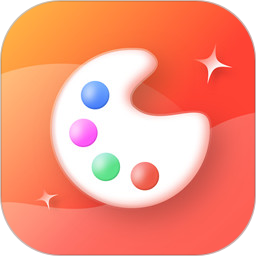


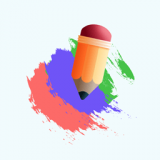
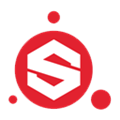





 相关攻略
相关攻略
 近期热点
近期热点
 最新攻略
最新攻略